vlookup函数使用教程
- 格式:pdf
- 大小:518.83 KB
- 文档页数:3
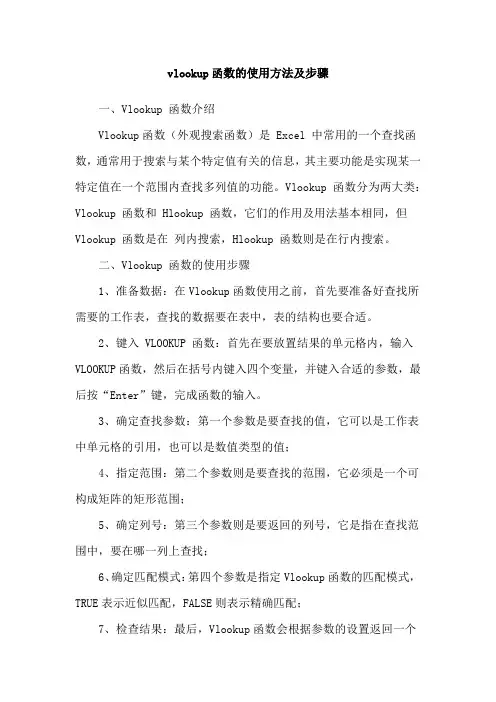
vlookup函数的使用方法及步骤
一、Vlookup 函数介绍
Vlookup函数(外观搜索函数)是 Excel 中常用的一个查找函数,通常用于搜索与某个特定值有关的信息,其主要功能是实现某一特定值在一个范围内查找多列值的功能。
Vlookup 函数分为两大类:Vlookup 函数和 Hlookup 函数,它们的作用及用法基本相同,但Vlookup 函数是在列内搜索,Hlookup 函数则是在行内搜索。
二、Vlookup 函数的使用步骤
1、准备数据:在Vlookup函数使用之前,首先要准备好查找所需要的工作表,查找的数据要在表中,表的结构也要合适。
2、键入 VLOOKUP 函数:首先在要放置结果的单元格内,输入VLOOKUP函数,然后在括号内键入四个变量,并键入合适的参数,最后按“Enter”键,完成函数的输入。
3、确定查找参数:第一个参数是要查找的值,它可以是工作表中单元格的引用,也可以是数值类型的值;
4、指定范围:第二个参数则是要查找的范围,它必须是一个可构成矩阵的矩形范围;
5、确定列号:第三个参数则是要返回的列号,它是指在查找范围中,要在哪一列上查找;
6、确定匹配模式:第四个参数是指定Vlookup函数的匹配模式,TRUE表示近似匹配,FALSE则表示精确匹配;
7、检查结果:最后,Vlookup函数会根据参数的设置返回一个
结果,检查结果是否正确;
8、保存结果:最后,可以将 Vlookup函数的结果保存起来,以备后用。
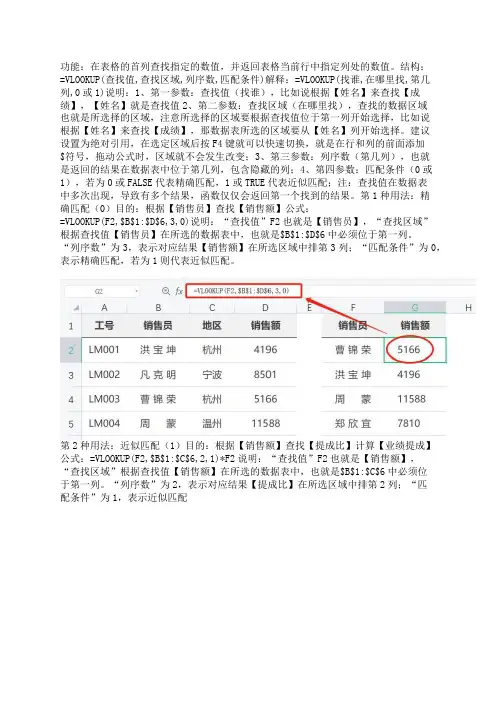
功能:在表格的首列查找指定的数值,并返回表格当前行中指定列处的数值。
结构:=VLOOKUP(查找值,查找区域,列序数,匹配条件)解释:=VLOOKUP(找谁,在哪里找,第几列,0或1)说明:1、第一参数:查找值(找谁),比如说根据【姓名】来查找【成绩】,【姓名】就是查找值2、第二参数:查找区域(在哪里找),查找的数据区域也就是所选择的区域,注意所选择的区域要根据查找值位于第一列开始选择,比如说根据【姓名】来查找【成绩】,那数据表所选的区域要从【姓名】列开始选择。
建议设置为绝对引用,在选定区域后按F4键就可以快速切换,就是在行和列的前面添加$符号,拖动公式时,区域就不会发生改变;3、第三参数:列序数(第几列),也就是返回的结果在数据表中位于第几列,包含隐藏的列;4、第四参数:匹配条件(0或1),若为0或FALSE代表精确匹配,1或TRUE代表近似匹配;注:查找值在数据表中多次出现,导致有多个结果,函数仅仅会返回第一个找到的结果。
第1种用法:精确匹配(0)目的:根据【销售员】查找【销售额】公式:=VLOOKUP(F2,$B$1:$D$6,3,0)说明:“查找值”F2也就是【销售员】,“查找区域”根据查找值【销售员】在所选的数据表中,也就是$B$1:$D$6中必须位于第一列。
“列序数”为3,表示对应结果【销售额】在所选区域中排第3列;“匹配条件”为0,表示精确匹配,若为1则代表近似匹配。
第2种用法:近似匹配(1)目的:根据【销售额】查找【提成比】计算【业绩提成】公式:=VLOOKUP(F2,$B$1:$C$6,2,1)*F2说明:“查找值”F2也就是【销售额】,“查找区域”根据查找值【销售额】在所选的数据表中,也就是$B$1:$C$6中必须位于第一列。
“列序数”为2,表示对应结果【提成比】在所选区域中排第2列;“匹配条件”为1,表示近似匹配第3种用法:反向查找(辅助列)目的:根据【销售员】查找【工号】公式:=VLOOKUP(G2,$B$1:$E$6,4,0)说明:“查找值”G2也就是【销售员】,由于数据表中【销售员】列在【工号】列的后面,无法按照VLOOKUP函数的使用方法(查找区域要根据查找值位于第一列进行)所以我们要将【销售员】排列在数据表中的第一列,则增加一列【辅助列】代表【工号】列,数据表所选区域也就是$B$1:$E$6区域。
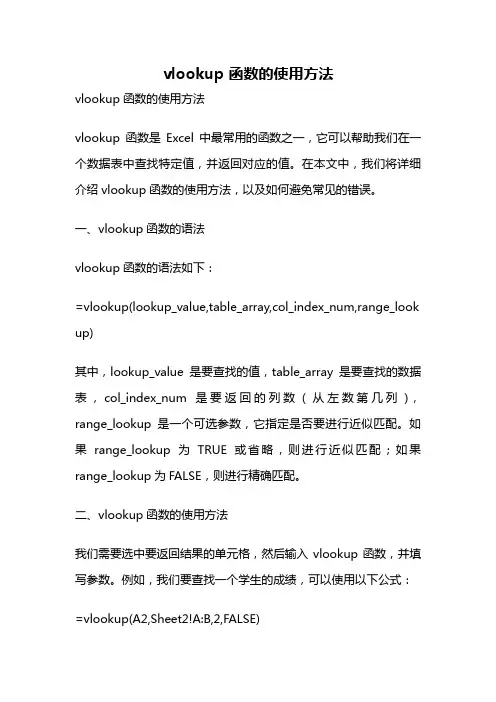
vlookup 函数的使用方法vlookup函数的使用方法vlookup函数是Excel中最常用的函数之一,它可以帮助我们在一个数据表中查找特定值,并返回对应的值。
在本文中,我们将详细介绍vlookup函数的使用方法,以及如何避免常见的错误。
一、vlookup函数的语法vlookup函数的语法如下:=vlookup(lookup_value,table_array,col_index_num,range_look up)其中,lookup_value是要查找的值,table_array是要查找的数据表,col_index_num是要返回的列数(从左数第几列),range_lookup是一个可选参数,它指定是否要进行近似匹配。
如果range_lookup为TRUE或省略,则进行近似匹配;如果range_lookup为FALSE,则进行精确匹配。
二、vlookup函数的使用方法我们需要选中要返回结果的单元格,然后输入vlookup函数,并填写参数。
例如,我们要查找一个学生的成绩,可以使用以下公式:=vlookup(A2,Sheet2!A:B,2,FALSE)其中,A2是要查找的学生姓名,Sheet2!A:B是要查找的数据表,2表示我们要返回数据表中的第二列,即学生成绩,FALSE表示我们要进行精确匹配。
如果我们要在多个数据表中查找特定值,可以使用vlookup函数的嵌套。
例如:=vlookup(A2,Sheet1!A:B,2,FALSE)+vlookup(A2,Sheet2!A:B,2,F ALSE)这个公式将在两个数据表中查找学生成绩,并将结果相加返回。
三、避免常见错误在使用vlookup函数时,很容易出现以下错误:1. 参数填写错误。
在填写vlookup函数的参数时,一定要确保它们的顺序和格式正确。
2. 数据表范围错误。
如果我们要在一个数据表中查找特定值,一定要确保数据表的范围正确。
3. 精确匹配和近似匹配混淆。
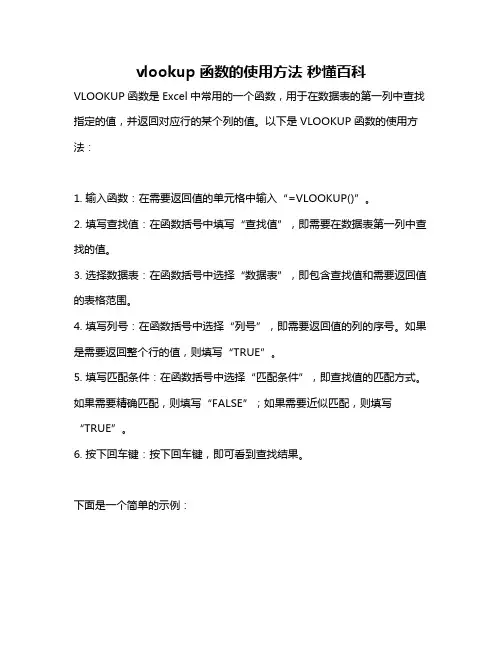
vlookup函数的使用方法秒懂百科VLOOKUP函数是Excel中常用的一个函数,用于在数据表的第一列中查找指定的值,并返回对应行的某个列的值。
以下是VLOOKUP函数的使用方法:1. 输入函数:在需要返回值的单元格中输入“=VLOOKUP()”。
2. 填写查找值:在函数括号中填写“查找值”,即需要在数据表第一列中查找的值。
3. 选择数据表:在函数括号中选择“数据表”,即包含查找值和需要返回值的表格范围。
4. 填写列号:在函数括号中选择“列号”,即需要返回值的列的序号。
如果是需要返回整个行的值,则填写“TRUE”。
5. 填写匹配条件:在函数括号中选择“匹配条件”,即查找值的匹配方式。
如果需要精确匹配,则填写“FALSE”;如果需要近似匹配,则填写“TRUE”。
6. 按下回车键:按下回车键,即可看到查找结果。
下面是一个简单的示例:假设有一个商品列表表格,包含商品名称、编号和价格等信息。
现在需要查找某个商品的编号对应的商品名称和价格。
可以使用VLOOKUP函数来完成这个任务。
具体步骤如下:1. 在需要返回值的单元格中输入“=VLOOKUP()”。
2. 在函数括号中填写“查找值”,即需要查找的商品编号。
3. 在函数括号中选择“数据表”,即商品列表表格范围。
4. 在函数括号中选择“列号”,即需要返回值的列的序号。
如果是需要返回整个行的值,则填写“TRUE”。
5. 在函数括号中选择“匹配条件”,即查找值的匹配方式。
如果需要精确匹配,则填写“FALSE”。
6. 按下回车键,即可看到查找结果。
需要注意的是,在使用VLOOKUP函数时,数据表的第一列必须是有序的,否则函数无法正确匹配查找值。
此外,如果需要返回多个列的值,可以在函数括号中选择相应的列号,用逗号隔开。
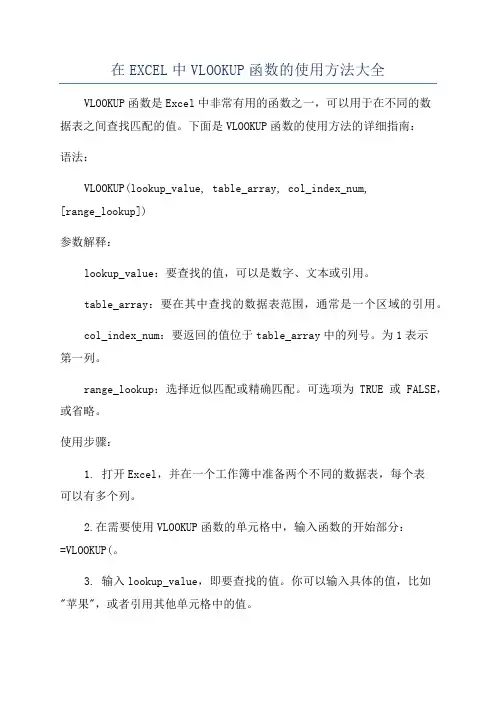
在EXCEL中VLOOKUP函数的使用方法大全VLOOKUP函数是Excel中非常有用的函数之一,可以用于在不同的数据表之间查找匹配的值。
下面是VLOOKUP函数的使用方法的详细指南:语法:VLOOKUP(lookup_value, table_array, col_index_num,[range_lookup])参数解释:lookup_value:要查找的值,可以是数字、文本或引用。
table_array:要在其中查找的数据表范围,通常是一个区域的引用。
col_index_num:要返回的值位于table_array中的列号。
为1表示第一列。
range_lookup:选择近似匹配或精确匹配。
可选项为TRUE或FALSE,或省略。
使用步骤:1. 打开Excel,并在一个工作簿中准备两个不同的数据表,每个表可以有多个列。
2.在需要使用VLOOKUP函数的单元格中,输入函数的开始部分:=VLOOKUP(。
3. 输入lookup_value,即要查找的值。
你可以输入具体的值,比如"苹果",或者引用其他单元格中的值。
4. 输入逗号,并输入table_array,即要在其中查找的数据表的范围。
这可以是一个区域的引用,比如A1:C10。
5. 输入逗号,并输入col_index_num,即要返回的值所在的列号。
如果要返回第一列,就输入1;如果要返回第二列,就输入2,依此类推。
6. 输入逗号,并输入range_lookup,即选择近似匹配还是精确匹配。
如果希望进行近似匹配,输入TRUE;如果需要进行精确匹配,输入FALSE。
如果省略这个参数,默认进行近似匹配。
7.输入右括号,按下回车键,即可得到查找结果。
示例:假设在第一个数据表中有一列水果名称,第二列对应的价格。
在第二个数据表中有一列水果名称,你需要使用VLOOKUP函数查找对应的价格。
1.输入VLOOKUP函数:=VLOOKUP(A12.选择第一个数据表的范围:$A$1:$B$103.选择第二列:24.近似匹配:TRUE)5.输入右括号,按下回车键,即可查找到第一个水果的价格。
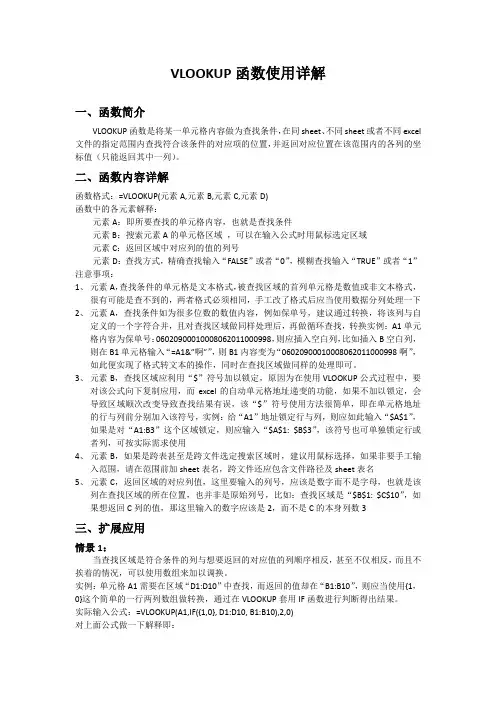
VLOOKUP函数使用详解一、函数简介VLOOKUP函数是将某一单元格内容做为查找条件,在同sheet、不同sheet或者不同excel 文件的指定范围内查找符合该条件的对应项的位置,并返回对应位置在该范围内的各列的坐标值(只能返回其中一列)。
二、函数内容详解函数格式:=VLOOKUP(元素A,元素B,元素C,元素D)函数中的各元素解释:元素A:即所要查找的单元格内容,也就是查找条件元素B:搜索元素A的单元格区域,可以在输入公式时用鼠标选定区域元素C:返回区域中对应列的值的列号元素D:查找方式,精确查找输入“FALSE”或者“0”,模糊查找输入“TRUE”或者“1”注意事项:1、元素A,查找条件的单元格是文本格式,被查找区域的首列单元格是数值或非文本格式,很有可能是查不到的,两者格式必须相同,手工改了格式后应当使用数据分列处理一下2、元素A,查找条件如为很多位数的数值内容,例如保单号,建议通过转换,将该列与自定义的一个字符合并,且对查找区域做同样处理后,再做循环查找,转换实例:A1单元格内容为保单号:06020900010008062011000998,则应插入空白列,比如插入B空白列,则在B1单元格输入“=A1&”啊””,则B1内容变为“06020900010008062011000998啊”,如此便实现了格式转文本的操作,同时在查找区域做同样的处理即可。
3、元素B,查找区域应利用“$”符号加以锁定,原因为在使用VLOOKUP公式过程中,要对该公式向下复制应用,而excel的自动单元格地址递变的功能,如果不加以锁定,会导致区域顺次改变导致查找结果有误,该“$”符号使用方法很简单,即在单元格地址的行与列前分别加入该符号,实例:给“A1”地址锁定行与列,则应如此输入“$A$1”,如果是对“A1:B3”这个区域锁定,则应输入“$A$1: $B$3”,该符号也可单独锁定行或者列,可按实际需求使用4、元素B,如果是跨表甚至是跨文件选定搜索区域时,建议用鼠标选择,如果非要手工输入范围,请在范围前加sheet表名,跨文件还应包含文件路径及sheet表名5、元素C,返回区域的对应列值,这里要输入的列号,应该是数字而不是字母,也就是该列在查找区域的所在位置,也并非是原始列号,比如:查找区域是“$B$1: $C$10”,如果想返回C列的值,那这里输入的数字应该是2,而不是C的本身列数3三、扩展应用情景1:当查找区域是符合条件的列与想要返回的对应值的列顺序相反,甚至不仅相反,而且不挨着的情况,可以使用数组来加以调换。
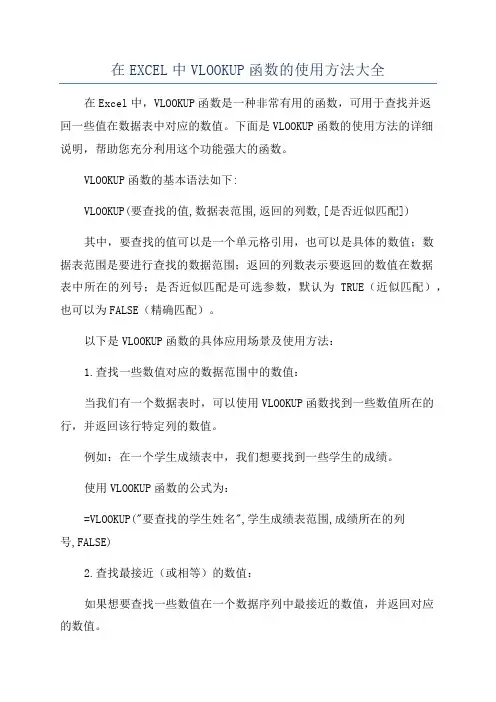
在EXCEL中VLOOKUP函数的使用方法大全在Excel中,VLOOKUP函数是一种非常有用的函数,可用于查找并返回一些值在数据表中对应的数值。
下面是VLOOKUP函数的使用方法的详细说明,帮助您充分利用这个功能强大的函数。
VLOOKUP函数的基本语法如下:VLOOKUP(要查找的值,数据表范围,返回的列数,[是否近似匹配])其中,要查找的值可以是一个单元格引用,也可以是具体的数值;数据表范围是要进行查找的数据范围;返回的列数表示要返回的数值在数据表中所在的列号;是否近似匹配是可选参数,默认为TRUE(近似匹配),也可以为FALSE(精确匹配)。
以下是VLOOKUP函数的具体应用场景及使用方法:1.查找一些数值对应的数据范围中的数值:当我们有一个数据表时,可以使用VLOOKUP函数找到一些数值所在的行,并返回该行特定列的数值。
例如:在一个学生成绩表中,我们想要找到一些学生的成绩。
使用VLOOKUP函数的公式为:=VLOOKUP("要查找的学生姓名",学生成绩表范围,成绩所在的列号,FALSE)2.查找最接近(或相等)的数值:如果想要查找一些数值在一个数据序列中最接近的数值,并返回对应的数值。
例如:在一个数据序列中,我们想要找到最接近一些数值的数值。
使用VLOOKUP函数的公式为:=VLOOKUP("要查找的数值",数据序列范围,返回的列数,TRUE)3.使用多个条件进行查找和匹配:有时候,我们需要根据多个条件进行查找和匹配,并返回满足所有条件的特定数值。
例如:在一个销售数据表中,我们想要找到满足指定产品和销售量的记录。
使用VLOOKUP函数的公式为:=VLOOKUP(要查找的产品,数据范围,返回的列数,FALSE)其中,数据范围的第二列是产品,第三列是销售量。
然后我们可以将这个公式与IF函数等结合使用,以实现多个条件的匹配。
4.使用动态范围进行查找:有时候,我们需要在动态范围内进行查找,并返回相应的数值。
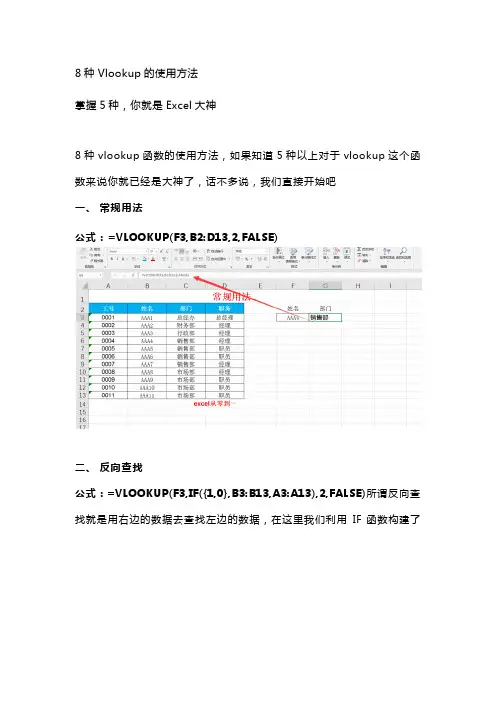
8种Vlookup的使用方法掌握5种,你就是Excel大神8种vlookup函数的使用方法,如果知道5种以上对于vlookup这个函数来说你就已经是大神了,话不多说,我们直接开始吧一、常规用法公式:=VLOOKUP(F3,B2:D13,2,FALSE)二、反向查找公式:=VLOOKUP(F3,IF({1,0},B3:B13,A3:A13),2,FALSE)所谓反向查找就是用右边的数据去查找左边的数据,在这里我们利用IF函数构建了一个二维数组,然后在数组中进行查询三、多条件查找公式:=VLOOKUP(F3&G3,IF({1,0},C3:C13&D3:D13,B3:B13),2,FALSE)使用连接符将部门与职务连接在一起作为查找条件,然后我们利用if函数构建二维数组,并提取数据四、返回多行多列的查找结果公式:=VLOOKUP($F3,$A$2:$D$13,MATCH(H$2,$A$2:$D$2,0),FALSE)在这里我们在vlookup中嵌套一个match函数来获取表头在数据表中的列号五、一对多查询公式:=IFERROR(VLOOKUP(ROW(A1),$A$2:$E$11,4,0),"")在这我们需要创建辅助列,辅助列公式:=(C3=$G$4)+A2如图所示让只有当结果等于市场部的时候结果才会增加1Vlookup的第一参数必须是ROW(A1),因为我们是用1开始查找数据的,第二参数必须是以辅助列为最左边的列,然后利用当用vlookup查找重复值的时候,vlookup仅会返回第一个查找到的结果六、提取固定长度的数字公式:=VLOOKUP(0,MID(A3,ROW($1:$102),11)*{0,1},2,FALSE) 使用这个公式有一个限制条件,就是我们必须知道想提取字符串的长度,比如这里手机号码是11位,在这里我们利用mid函数提取一个长度为11位的字符串,然后在乘以数组0和1,只有,只有当提取到正确的手机号码的时候才会得到一个0和手机号码的数组,其他的均为错误值七、区间查找公式:=VLOOKUP(B3,$J$2:$K$6,2,TRUE)这里我们使用vlookup函数的近似匹配来代替if函数实现判断成绩的功能首选我们需要将成绩对照表转换为最右侧的样式,然后我们利用vlookup 使用近似匹配的时候,函数如果找不到精确匹配的值,就会返回小于查找值的最大值这一特性实现判定成绩的功能八、通配符查找公式:=VLOOKUP(F4,C2:D9,2,0)这个跟常规用法是一样的,只不过是利用通配符来进行查找,我们经常利用这一特性,通过简称来查找全称在excel中代表一个字符*代表多个字符。
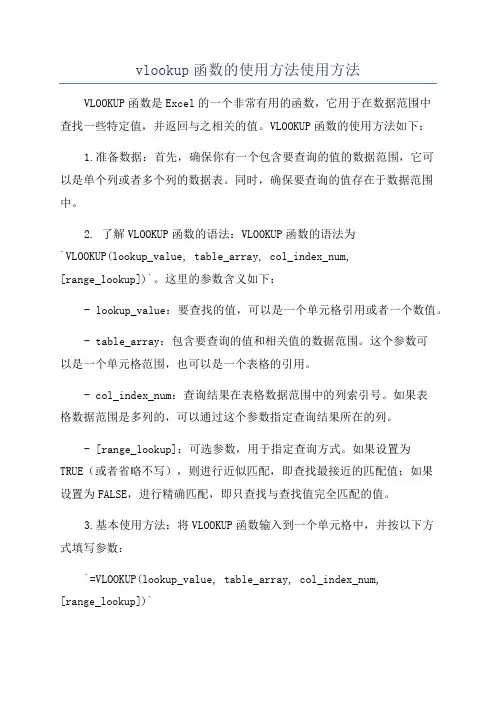
vlookup函数的使用方法使用方法VLOOKUP函数是Excel的一个非常有用的函数,它用于在数据范围中查找一些特定值,并返回与之相关的值。
VLOOKUP函数的使用方法如下:1.准备数据:首先,确保你有一个包含要查询的值的数据范围,它可以是单个列或者多个列的数据表。
同时,确保要查询的值存在于数据范围中。
2. 了解VLOOKUP函数的语法:VLOOKUP函数的语法为`VLOOKUP(lookup_value, table_array, col_index_num,[range_lookup])`。
这里的参数含义如下:- lookup_value:要查找的值,可以是一个单元格引用或者一个数值。
- table_array:包含要查询的值和相关值的数据范围。
这个参数可以是一个单元格范围,也可以是一个表格的引用。
- col_index_num:查询结果在表格数据范围中的列索引号。
如果表格数据范围是多列的,可以通过这个参数指定查询结果所在的列。
- [range_lookup]:可选参数,用于指定查询方式。
如果设置为TRUE(或者省略不写),则进行近似匹配,即查找最接近的匹配值;如果设置为FALSE,进行精确匹配,即只查找与查找值完全匹配的值。
3.基本使用方法:将VLOOKUP函数输入到一个单元格中,并按以下方式填写参数:`=VLOOKUP(lookup_value, table_array, col_index_num,[range_lookup])`-例如,要查询工号为1001的员工的姓名,假设工号在A列,姓名在B列,数据范围为A1:B10,查询结果需要放在C列,则可以在C1单元格中输入如下函数:`=VLOOKUP(1001,A1:B10,2,FALSE)`这将返回对应的员工姓名。
4.字符串作为查找值:如果要查询的值是一个字符串,必须将它用引号括起来。
-例如,要查询员工姓名为"张三"的工号,假设姓名在B列,工号在A列,数据范围为A1:B10,则可以在C1单元格中输入如下函数:`=VLOOKUP("张三",B1:A10,2,FALSE)`这将返回对应的工号。
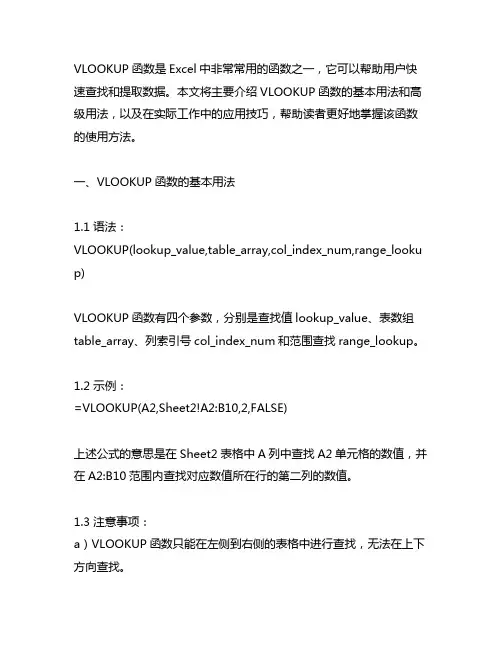
VLOOKUP函数是Excel中非常常用的函数之一,它可以帮助用户快速查找和提取数据。
本文将主要介绍VLOOKUP函数的基本用法和高级用法,以及在实际工作中的应用技巧,帮助读者更好地掌握该函数的使用方法。
一、VLOOKUP函数的基本用法1.1 语法:VLOOKUP(lookup_value,table_array,col_index_num,range_looku p)VLOOKUP函数有四个参数,分别是查找值lookup_value、表数组table_array、列索引号col_index_num和范围查找range_lookup。
1.2 示例:=VLOOKUP(A2,Sheet2!A2:B10,2,FALSE)上述公式的意思是在Sheet2表格中A列中查找A2单元格的数值,并在A2:B10范围内查找对应数值所在行的第二列的数值。
1.3 注意事项:a)VLOOKUP函数只能在左侧到右侧的表格中进行查找,无法在上下方向查找。
b)VLOOKUP函数默认是范围查找,若要精确查找,需要将range_lookup参数设为FALSE。
二、VLOOKUP函数的高级用法2.1 使用“$”锁定表数组的范围在实际工作中,当需要在多个表格中使用VLOOKUP函数进行数据查找时,使用“$”可以锁定表数组的范围,避免在拖动公式时范围发生变化。
公式=VLOOKUP(A2,Sheet2!$A$2:$B$10,2,FALSE)中的“$”表示锁定A2:B10范围,可以在拖动公式时不改变范围。
2.2 使用IFERROR函数处理错误值在VLOOKUP函数中,当查找值不存在时会返回#N/A错误值,可以使用IFERROR函数处理,使公式更加健壮。
公式=IFERROR(VLOOKUP(A2,Sheet2!$A$2:$B$10,2,FALSE),”未找到”)可以将#N/A错误值替换为“未找到”。
2.3 使用MATCH函数结合VLOOKUP函数MATCH函数可以查找指定数值在范围内的位置,结合VLOOKUP函数可以更加灵活地进行数据查找。
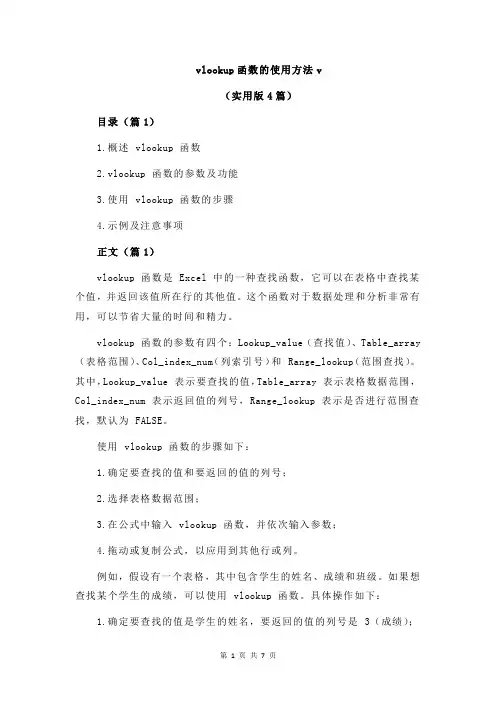
vlookup函数的使用方法v(实用版4篇)目录(篇1)1.概述 vlookup 函数2.vlookup 函数的参数及功能3.使用 vlookup 函数的步骤4.示例及注意事项正文(篇1)vlookup 函数是 Excel 中的一种查找函数,它可以在表格中查找某个值,并返回该值所在行的其他值。
这个函数对于数据处理和分析非常有用,可以节省大量的时间和精力。
vlookup 函数的参数有四个:Lookup_value(查找值)、Table_array (表格范围)、Col_index_num(列索引号)和 Range_lookup(范围查找)。
其中,Lookup_value 表示要查找的值,Table_array 表示表格数据范围,Col_index_num 表示返回值的列号,Range_lookup 表示是否进行范围查找,默认为 FALSE。
使用 vlookup 函数的步骤如下:1.确定要查找的值和要返回的值的列号;2.选择表格数据范围;3.在公式中输入 vlookup 函数,并依次输入参数;4.拖动或复制公式,以应用到其他行或列。
例如,假设有一个表格,其中包含学生的姓名、成绩和班级。
如果想查找某个学生的成绩,可以使用 vlookup 函数。
具体操作如下:1.确定要查找的值是学生的姓名,要返回的值的列号是 3(成绩);2.选择表格数据范围,假设范围是 A1:C10;3.在 D1 单元格中输入 vlookup 函数,参数依次为:姓名(查找值)、A1:C10(表格范围)、3(列索引号)、FALSE(范围查找);4.拖动 D1 单元格的右下角,以应用到其他行。
在使用 vlookup 函数时,需要注意以下几点:1.查找值必须在表格范围中出现;2.列索引号应是正数,且不能超出表格范围的列数;3.如果范围查找设置为 TRUE,则函数将返回最接近查找值的值;4.在使用 vlookup 函数之前,应确保表格数据已排序。
vlookup函数的操作步骤
vlookup函数是Excel中非常常用的函数,用于在一个数据区域中查找特定的值,并返回与该值相对应的另一个值。
该函数的操作步骤如下:
1. 打开Excel,并打开需要进行vlookup函数操作的工作表。
2. 在一个单元格中输入vlookup函数的公式:
=vlookup(lookup_value,table_array,col_index_num,range_looku p)
3. 将lookup_value替换为你要查找的值。
table_array替换为你要查找的数据区域,包括数据的列和行。
col_index_num替换为你要返回的值所在的列数。
range_lookup是一个可选的参数,用于指定查找方式,如果要精确查找,则为FALSE,如果要进行近似查找,则为TRUE。
4. 按下Enter键,Excel将返回与lookup_value相匹配的值。
5. 如果需要在整个工作表中使用该函数,请在公式前面添加‘=’号。
6. 可以使用复制和粘贴函数来快速地将vlookup函数应用到其他单元格中。
7. 如果数据区域中的值发生变化,vlookup函数也会自动更新。
8. 如果无法找到与lookup_value相匹配的值,vlookup函数将返回#N/A。
9. 如果table_array中有重复项,则vlookup函数只返回第一
次出现的值。
10. 如果需要在vlookup函数中查找不同的工作表中的值,请使用‘[工作表名]’的格式来指定数据区域和参数。
vlookup函数的使用方法教程一、常规用法常规用法相信几乎所有职场人都用过,比如在这里,我们想要根据姓名来查找班级,只需要将公式设置为:=VLOOKUP(F5,B2:C11,2,0)二、多条件查找这种情况适用于查找值存在重复的表格中,因为查找值不是唯一的,vlookup可能会得到错误的结果,所以我们需要增加一个条件作为查找值如下图,我们想要查找下2班李白的考核得分,但是1班也是有李白这个姓名的,所以就需要增加班级这个条件作为查找值。
公式为:=VLOOKUP(F5&G5,IF({1,0},A3:A11&B3:B11,D3:D11),2,FALSE)三、反向查找反向查找这个用法,仅仅是针对vlookup来说的,因为vlookup只能找到数据表中查找值左侧的数据,如果想要找到查找值右侧的数据,就称之为反向查找。
比如在这里,我们要查找李白对应的工号,这个就是一个典型的反向查找,公式为:=VLOOKUP(F5,IF({1,0},B3:B11,A3:A11),2,FALSE)四、一对多查询所谓的一对多查询,就是通过查找1个值来返回多个结果,vlookup 想要实现一对多查询,最简单的方法就是构建一个辅助列。
在这里我们想要通过查找市场部,来返回所有的姓名首先我们在数据的最前面插入一个空白列,然后在A3单元格中输入=(C3=$G$4)+A2,这样的话每遇到一个市场部,就会增加1随后在H4单元格中输入:=VLOOKUP(ROW(A1),$A$2:$E$11,4,0),然后向下填充即可,看到错误值就表示查找完毕了,如果想要屏蔽错误值,可以将函数设置为:=IFERROR(VLOOKUP(ROW(A1),$A$2:$E$11,4,0),"")五、自动匹配第三参数Vlookup的第三参数实现自动匹配,最大的作用就是使用一次函数就可以查找多行多列的数据,我们需要借助match来实现自动匹配第三参数的效果如下图,我们只需要设置一次公式,就可以找到右侧表格的所有数据,公式为:=VLOOKUP($F3,$A$2:$D$13,MATCH(H$2,$A$2:$D$2,0),FALSE)六、通配符查找所谓的通配符查找,就是根据关键字来进行数据查询,我们需要借助通配符来实现,通配符是一种特殊的符号,它可以代指Excel所有可以输入的字符,如:数字、汉字、符号等等:表示任意1个字符*:表示任意多个字符比如在这我们想要通过查找【狄仁】来返回狄仁杰的职务,只需要将查找值构建为【狄仁?】,然后使用vlookup函数进行常规查找即可七、区间查询所谓的区间查询,就是一个区间对应一个结果,比如根据销量计算提成之类的问题,在这里我们需要用到vlookup的近似匹配首先我们需要根据奖金的计算规则构建一个表格,并且这个表格的首行是进行升序排序的。
vlookup函数的详细使用vlookup是一种在Excel中使用的函数,用于在一个数据表中查找特定值,并返回该值所在行的另一个列中的值。
该函数的基本语法为:。
=VLOOKUP(lookup_value,table_array,col_index_num,[range_lookup]) 。
其中,lookup_value表示要查找的值;table_array表示数据表范围;col_index_num表示要返回的值所在的列的位置,以首个列为 1;range_lookup表示是精确查找还是模糊查找。
下面是一些使用vlookup的示例:。
1.基本使用:。
假设有一个表格,其中包括姓名、班级和成绩。
现在要根据姓名查找成绩,可以使用vlookup函数如下:。
=VLOOKUP("张三",A2:C10,3,FALSE)。
这将在A2:C10的数据表中查找"张三"的行,并从第3列返回该行的数值。
2.使用绝对引用:。
如果希望在使用vlookup函数时,始终指向相同的数据表范围,则需要使用绝对引用。
例如,将表格范围$A$2:$C$10用作数据表,可以使用以下vlookup函数:。
=VLOOKUP("张三",$A$2:$C$10,3,FALSE)。
这将确保在引用vlookup函数时,数据表范围始终为$A$2:$C$10。
3.使用变量:。
vlookup函数可以通过将查找值设为一个变量,来更灵活地进行操作。
例如,可以在单元格A1中输入要查找的姓名,并使用以下vlookup函数:。
=VLOOKUP(A1,A2:C10,3,FALSE)。
这将从A2:C10的数据表中搜索A1单元格中的值,并返回该列的第3列的数值。
4.模糊查找:。
在某些情况下,可能需要使用模糊查找而非精确查找。
例如,要查找匹配特定文本字符的姓名。
可以使用以下vlookup函数进行模糊查找:。
=VLOOKUP("*三",A2:C10,3,TRUE)。
sheet1为sheet2
为vlookup 函数匹配基本教程,vlookup 函数的使⽤⽅法excel 表格中可以⽤vlookup 函数进⾏数据匹配
1. 举例,新建⼀张excel 表格,⾥⾯有sheet1和sheet2两张表
我们看到sheet2的数据有缺失,⽽且前⾯对应的顺序已经被打
乱,如果复制粘贴,效率较慢,我们可以使⽤vlookup 函数进⾏
数据匹配。
总共四个步骤,
第1步,在需要输⼊的数据的地⽅输⼊vlookup
函数
第2步,sheet2
选中你需要匹配的源数据,选中后输⼊逗号,(英⽂输⼊法)
第3步,选中sheet1
中的数据表(包含查找和被查找)
第4步,选中被匹配后需要输⼊内容的单元格(其实直接下拉选择第⼆⾏就⾏)
第5步,选中精准匹配
第六步,最后回车,你会得到这个数据
第七步,⿏标放在单元格右下⾓,会出现⼗字,双击⼗字之后,会全部匹配
第⼋步,完成
我们再来看看这个函数
=VLOOKUP(A2,Sheet1!A:C,2,FALSE)
我想查明星的对象
A2——————(sheet2)被查找的单元格A列2⾏(查找条件,找霍尊的⽼婆,我就选霍尊)
sheet1!A:C—————— sheet1表格中的A到C列(查找范围,到表格1中,把所有明星与之对应的⽼婆数据都选上) 2 ——————sheet1表格的对应的数据列(范围条件,选中明星的⽼婆)
FALSE——————精准匹配(匹配条件,精准匹配)
⾃⼰尝试两次,就ok啦!。
VLOOKUP函数的八大经典用法使用方法及实例详解记得收藏VLOOKUP函数是Excel中非常常用的函数之一,用于在一个数据表中查找指定的值,并返回相关的数据。
下面将详细介绍VLOOKUP函数的八大经典用法,包括使用方法和实例,以帮助读者更好地理解和运用该函数。
用法1:查找单一值其中:- lookup_value:需要在数据表中查找的值。
- table_array:要进行查找的数据表区域。
- col_index_num:被返回值所在的列号。
- range_lookup:可选参数,指定查找值的匹配方式,如0代表精确匹配。
下面是一个实例:假设有一个销售数据表,列有产品名称、销售数量和销售额。
现在需要根据产品名称查找对应的销售数量。
可以使用以下公式:=VLOOKUP("产品A",A2:C10,2,0)其中A2:C10是数据表的区域,2表示要查找销售数量所在的列,0表示精确匹配。
用法2:查找多个值除了查找单一值,VLOOKUP函数还可以用于查找多个值。
可以通过将函数嵌套在其他函数中来实现。
下面是一个例子:假设有一个学生成绩表,表格中有学生姓名、科目和成绩。
现在需要查找一些学生的全部成绩。
可以使用以下公式:=IFERROR(VLOOKUP("张三",A2:C10,{2,3},FALSE),"")其中A2:C10是数据表的区域,{2,3}表示要查找成绩所在的列,FALSE表示精确匹配。
IFERROR函数用于处理没有找到匹配值的情况。
用法3:查找近似值VLOOKUP函数的第4个参数range_lookup可以用于指定查找的近似匹配方式。
将range_lookup参数设置为TRUE或省略时,VLOOKUP将查找最接近的比lookup_value小的值。
下面是一个实例:假设有一个产品销售表,包含产品名称、销售数量和销售额。
现在需要根据销售数量查找对应的产品名称。
Vlookup函数使用教程
一、准备工作
1、将需要对比的两个表格复制到同一个excel表的不同页签内。
2、在被对比表格中找到对比参考值,剪切到第一列,如:把身份证号作为对比值,则将被对比表格身份证号一列剪切到第一列。
二、插入Vlookup函数
1、在对比表格第一行数据右边空白表格处选定,插入Vlookup函数,如
找不到Vlookup函数,一般在“查找与引用”最下边。
2、数值和范围设定。
Vlook函数插入后,会出现四行需要填范围或数值
的空档,其中第一行,点右边范围选定按钮,选择第一行备查内容的对比数据,也就是身份证号,选定后按回车键确认。
第二行,依然按右侧范围选定按钮,切换页签到被对比表格,选定身份证号和其他需要数据的列,按回车确认。
第三行,需要体现被对比表格第几列的内容,就填几,如我需要体现被对比表格第7列姓名,就填7。
第四行填0,点确定。
向下拖拉(在插入函数的表格右下角鼠标出现十字标时双击可快速下拉),可直接复制函数。
三、实际运用
实际运用当中,可以快速批量填写学生的其他信息,其他操作相同,只改变函数第三行列数的选择即可。
也可以配合数据筛选功能,查看该生是否在被对比表格内,如查看该生是否是建档立卡学生。
凡是被对比表格没有的学生,出现的就是#N/A乱码,筛选时去掉勾选,剩余的学生就全部是被对比表格内存在的学生。